介绍Win8.1开启管理员运行程序的方法有哪些 介绍Win8.1如何开启管理员运行程序
时间:2017-07-04 来源:互联网 浏览量:
今天给大家带来介绍Win8.1开启管理员运行程序的方法有哪些,介绍Win8.1如何开启管理员运行程序,让您轻松解决问题。
以管理员身份运行程序是常有的事,在全新的Windows8.1系统中,有哪些开启管理员身份运行的方法呢?接下来,小编就来教大家在Win8.1系统中,开启以管理员身份运行的方法。 方法一:在Win8.1系统Metro开始屏幕中,移动鼠标至屏幕右下角,调出超级按钮边框,点击“搜索”按钮,接着,在搜索输入框中键入程序名称,然后右键程序选择“以管理员身份运行”。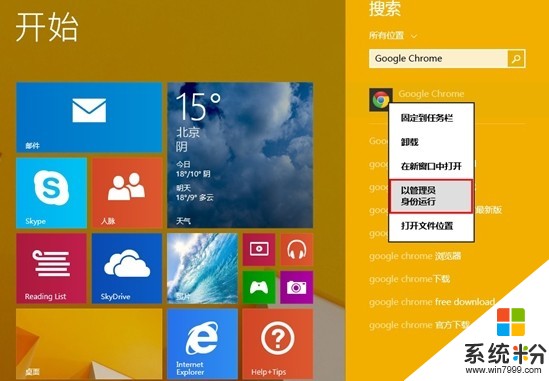 方法二:在Win8.1传统桌面,选择需要以管理员身份运行的程序,然后鼠标右键选择“以管理员身份运行”即可。
方法二:在Win8.1传统桌面,选择需要以管理员身份运行的程序,然后鼠标右键选择“以管理员身份运行”即可。
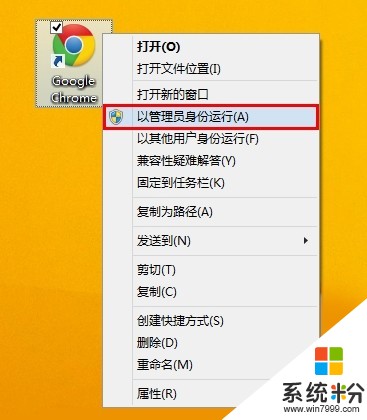 方法三:直接鼠标右键桌面需要以管理员身份运行的程序,然后选择“属性”选项,弹出“属性”对话框,选择“兼容性”选项卡,再在其中勾选上“以管理员身份运行此程序”保存设置即可。
方法三:直接鼠标右键桌面需要以管理员身份运行的程序,然后选择“属性”选项,弹出“属性”对话框,选择“兼容性”选项卡,再在其中勾选上“以管理员身份运行此程序”保存设置即可。
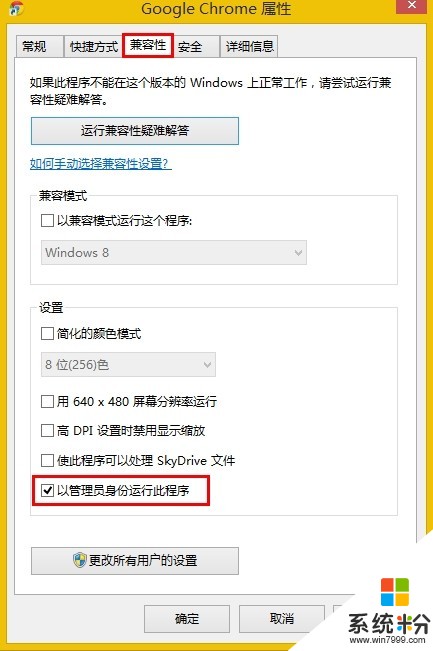
以上就是介绍Win8.1开启管理员运行程序的方法有哪些,介绍Win8.1如何开启管理员运行程序教程,希望本文中能帮您解决问题。
我要分享:
相关教程
- ·怎样设置win8管理员身份运行程序? 设置win8管理员身份运行程序的方法
- ·实现Win8.1系统管理员身份运行msi方法 实现Win8.1系统管理员身份运行msi教程
- ·Win8、win8.1中用管理员权限运行cmd的步骤 Win8、win8.1中如何用管理员权限运行cmd
- ·Win8如何使用管理员权限运行CMD Win8使用管理员权限运行CMD的步骤
- ·Win8系统运行软件需要以管理员身份运行如何处理。 怎么解决Win8系统运行软件需要以管理员身份运行的问题。
- ·win8管理员指令怎么运行|win8管理员指令运行方法
- ·win8系统无法打开IE浏览器怎么办|win8系统IE浏览器无法正常打开的处理方法
- ·win8系统如何截取弹出式菜单
- ·win8.1系统处理开机时闪一下才能进入桌面的方法
- ·Win8.1天气无法加载怎么办?
Win8系统教程推荐
- 1 找回win8纯净版系统语言栏的操作方法有哪些 如何找回win8纯净版系统语言栏的操作
- 2 Win8.1正式版怎样自动导出iPhone照片和视频 Win8.1正式版自动导出iPhone照片和视频的方法有哪些
- 3 win8电脑家庭组提示无法正常退出怎么解决? win8电脑家庭组提示无法正常退出怎么处理?
- 4win8系统宽带怎样设置自动联网? win8系统宽带设置自动联网的方法有哪些?
- 5ghost Win8怎样设置开机自动联网 ghost Win8设置开机自动联网的方法有哪些
- 6ghost win8系统语言栏不见如何找回 ghost win8系统语言栏不见找回的方法有哪些
- 7win8重命名输入法不能正常切换的解决办法有哪些 win8重命名输入法不能正常切换该如何解决
- 8Win8分屏显示功能使用的方法有哪些 Win8分屏显示功能如何使用
- 9怎样让win8电脑兼容之前的软件? 让win8电脑兼容之前的软件的方法有哪些?
- 10怎样解决ghost win8频繁重启的烦恼 解决ghost win8频繁重启的烦恼的方法
Win8系统热门教程
- 1 win8系统快速关机重启的方法【图文】
- 2 升级Win10正式版后如何滚回Win7/Win8.1系统 升级Win10正式版后滚回Win7/Win8.1系统的方法
- 3 如何在Win8查看已暂停的后台 想要查看win8系统之下暂停的后台进程
- 4win8电脑怎么查看系统激活时间|win8系统激活时间查看方法
- 5win8打开ie浏览器总是弹出管理加载项怎么办
- 6win8.1无线网络受限的解决方法
- 7win8电脑图片只显示图标不显示内容怎么解决 如何解决win8电脑图片只显示图标不显示内容
- 8Win8系统下提示“你的分辨率低于1280*960”
- 9Win8电脑如何打开录音机程序 Win8电脑打开录音机程序的方法
- 10win8系统连接不上蓝牙耳机怎么办
